GarageBand pre iOS 2.3 a apky cloudových úložísk iných poskytovateľov v systéme iOS 11
V GarageBande pre iOS 2.3 môžete skladby ukladať lokálne do iPhonu, iPadu alebo iPodu touch, prípadne len na iCloud Drive.
V systéme iOS 11 môžete projekty GarageBandu pre iOS 2.3 spravovať spolu s apkou Súbory. Aj keď apka Súbory podporuje cloudové úložiská iných poskytovateľov, projekty GarageBandu nie je možné ukladať do nasledujúcich služieb:
DropBox
Google Drive
Box
Microsoft OneDrive
GarageBand ukladá každý projekt ako balík, ktorý predstavuje kolekciu audiosúborov a ďalších položiek použitých v projekte zlúčenú do jedného súboru. Vyššie uvedené služby nepodporujú projekty GarageBandu ani iných externých apiek, ktoré generujú balíky systému iOS.
Keď vytvárate novú skladbu, vytvorte ju na iCloud Drive alebo lokálne v zariadení.
V prehliadači Moje skladby klepnite na Prechádzať.
V menu Prechádzať klepnite na iCloud Drive alebo Na mojom [zariadenie].
Ak ste vybrali iCloud Drive, klepnite na priečinok GarageBand pre iOS. Ak ste vybrali Na mojom [zariadenie], klepnite na priečinok GarageBand.
Klepnite na Vytvoriť dokument. Keď v skladbe niečo zmeníte, GarageBand ju bude automaticky ukladať do vybraného umiestnenia, až kým ju nepremiestnite.
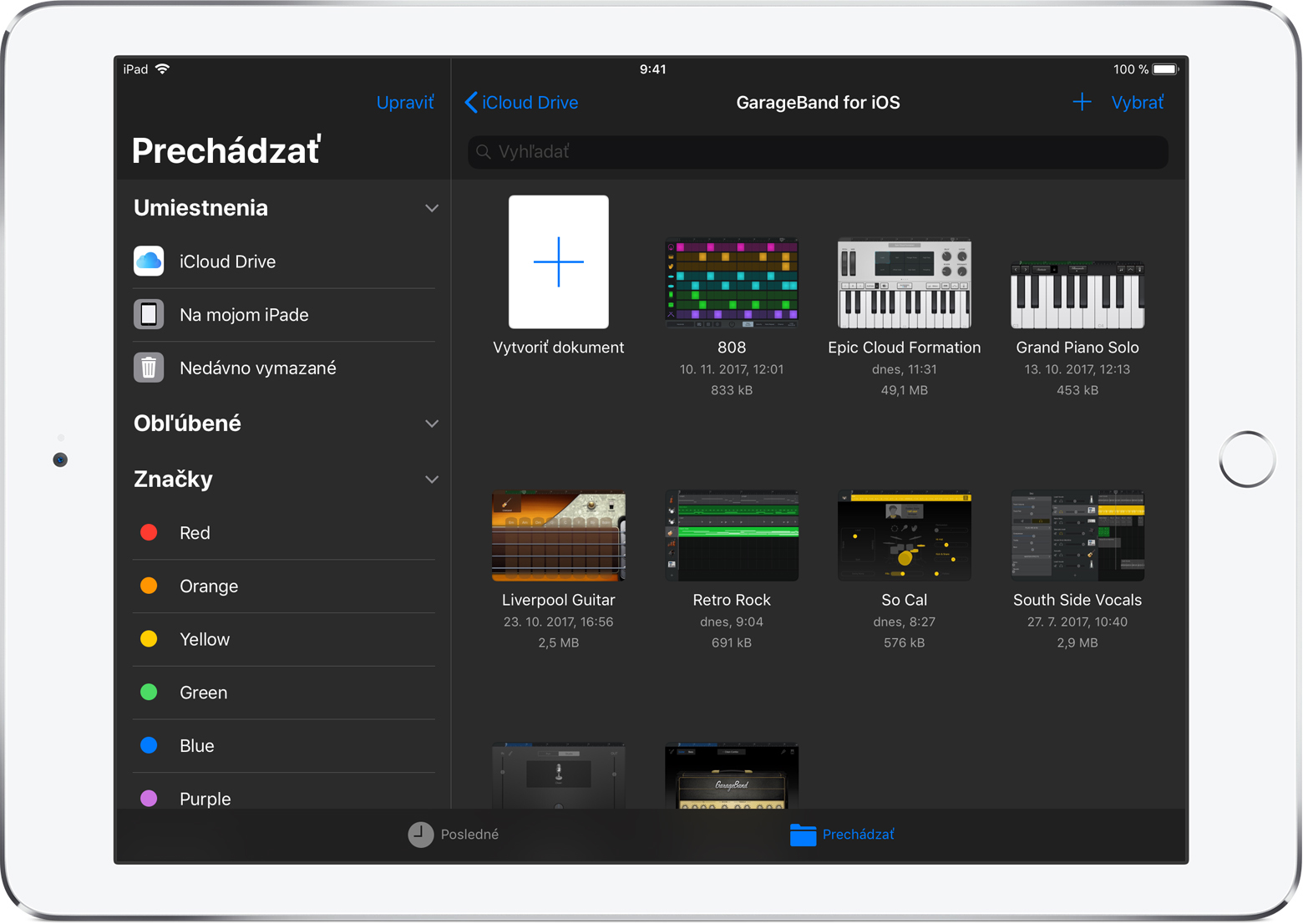
Presunutie alebo skopírovanie projektu GarageBandu do iného umiestnenia
Ak chcete existujúci projekt presunúť do iného umiestnenia, musíte ho presunúť do umiestnenia vo vašom zariadení alebo na iCloud Drive. Nepokúšajte sa projekt presunúť ani skopírovať do služby Dropbox, Google Drive alebo Microsoft OneDrive.
V prehliadači Moje skladby alebo v apke Súbory vyhľadajte požadovanú skladbu. Môžete klepnúť na Prechádzať a prejsť do umiestnenia skladby, klepnúť na Posledné a zobraziť posledné súbory alebo zadať názov skladby do vyhľadávacieho poľa.
Klepnite na Vybrať a potom klepnite na skladbu, ktorú chcete skopírovať alebo presunúť. Zobrazí sa na nej symbol zaškrtnutia.
Klepnite na Presunúť a vyberte iCloud Drive alebo Na mojom [zariadenie].
V závislosti od vybraného umiestnenia klepnite na Presunúť alebo Kopírovať.
Ak ste v Macu presunuli súbor projektu GarageBandu pre iOS do cloudovej služby iného poskytovateľa, v zariadení so systémom iOS k nemu prístup prostredníctvom danej služby mať nebudete. Na Macu sa uistite, že sú všetky projekty GarageBandu pre iOS uložené na iCloud Drive v priečinku GarageBand pre iOS.
Viac informácií
Informácie o dostupných aktualizáciách kompatibility vám poskytne výrobca alebo poskytovateľ používanej cloudovej služby.
Informácie o produktoch, ktoré nevyrába spoločnosť Apple, alebo nezávislých webových stránkach, ktoré nekontroluje ani netestuje spoločnosť Apple, sa poskytujú bez akéhokoľvek odporúčania či podpory. Spoločnosť Apple nenesie žiadnu zodpovednosť v súvislosti s výberom, výkonom alebo používaním webových stránok alebo produktov tretích strán. Spoločnosť Apple neposkytuje žiadne vyhlásenia týkajúce sa presnosti či spoľahlivosti webových stránok tretích strán. Ak chcete získať ďalšie informácie, obráťte sa na dodávateľa.